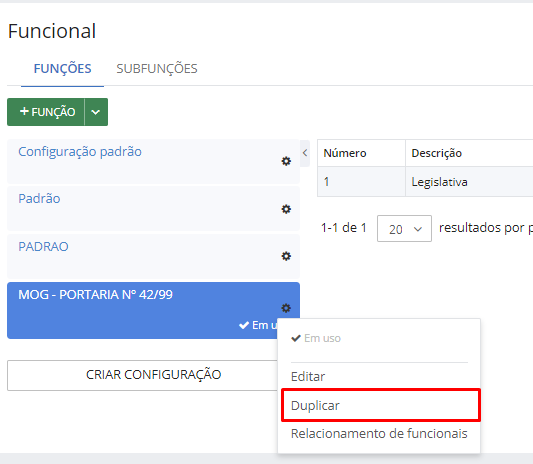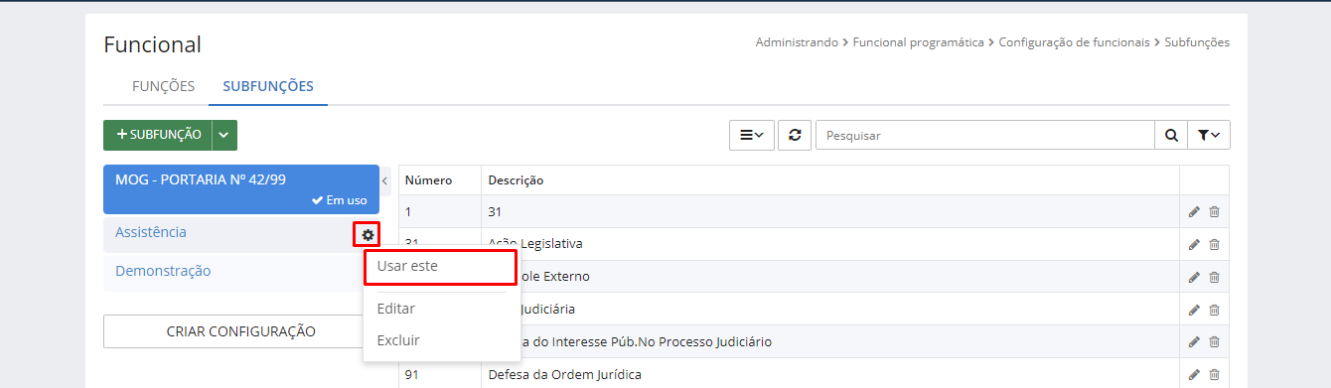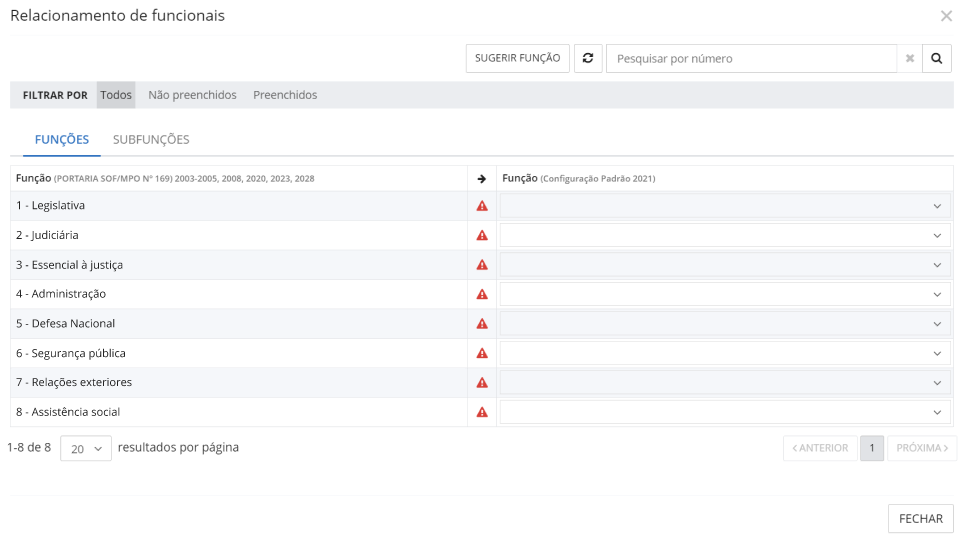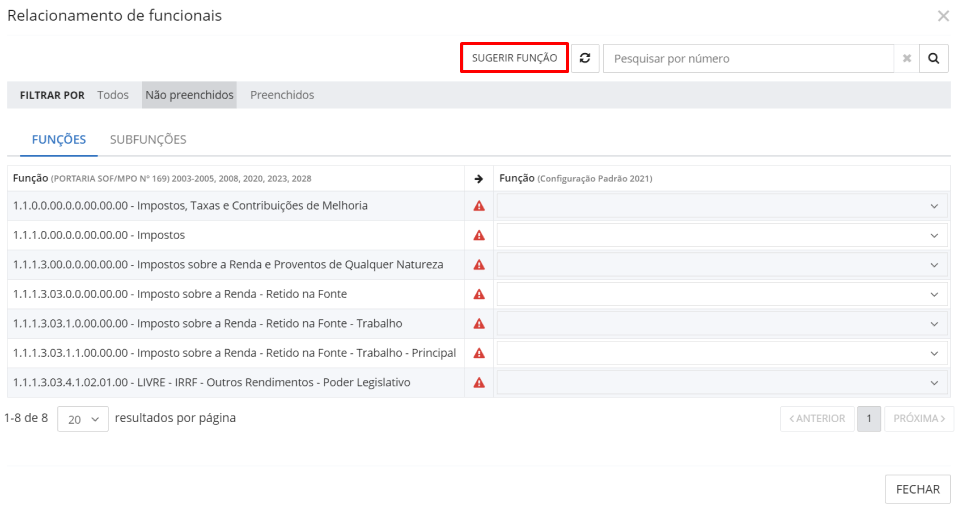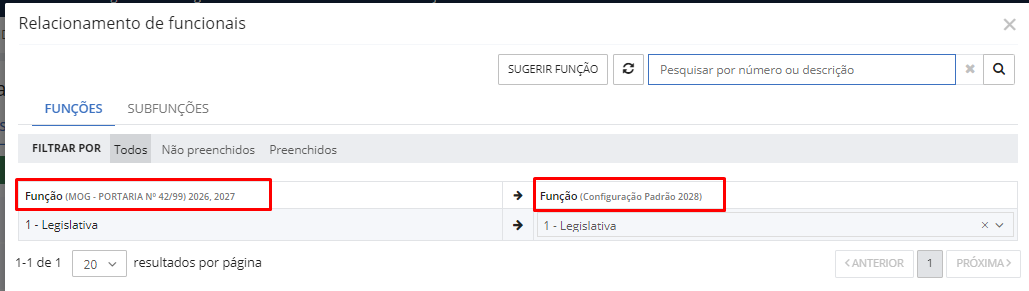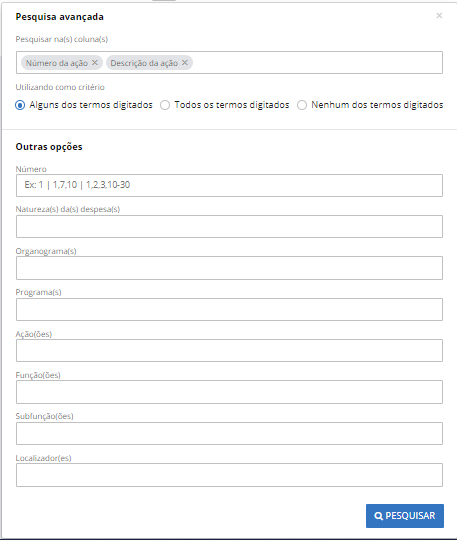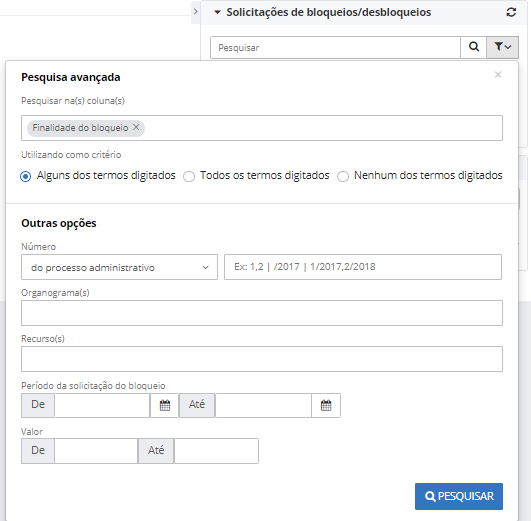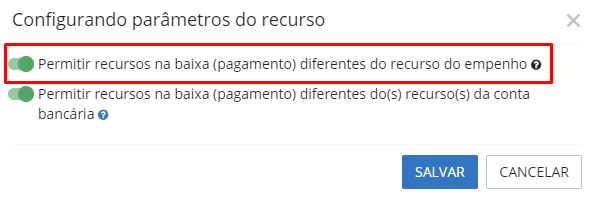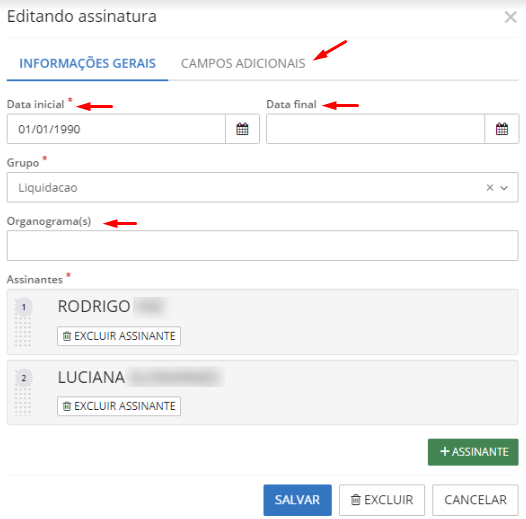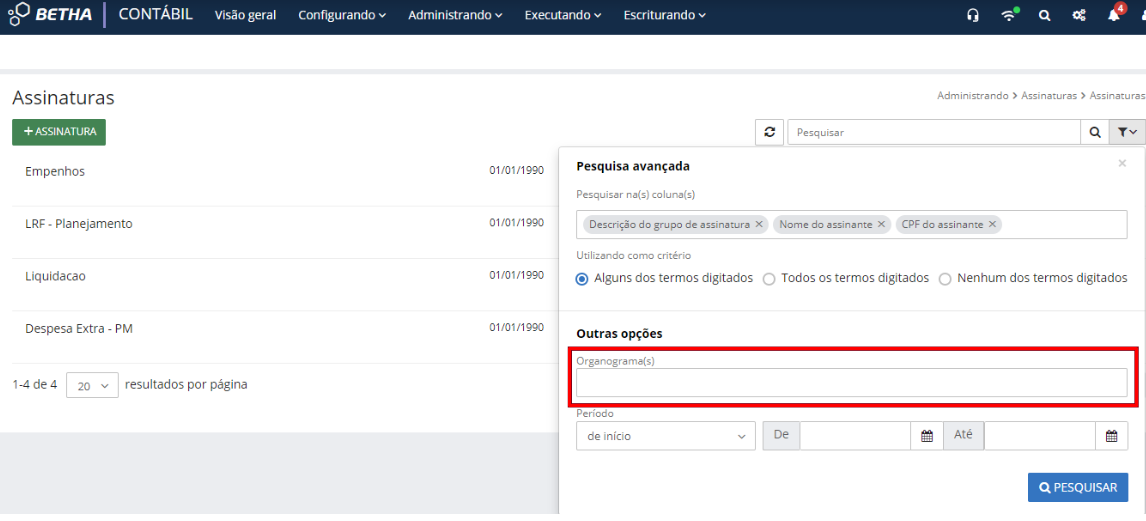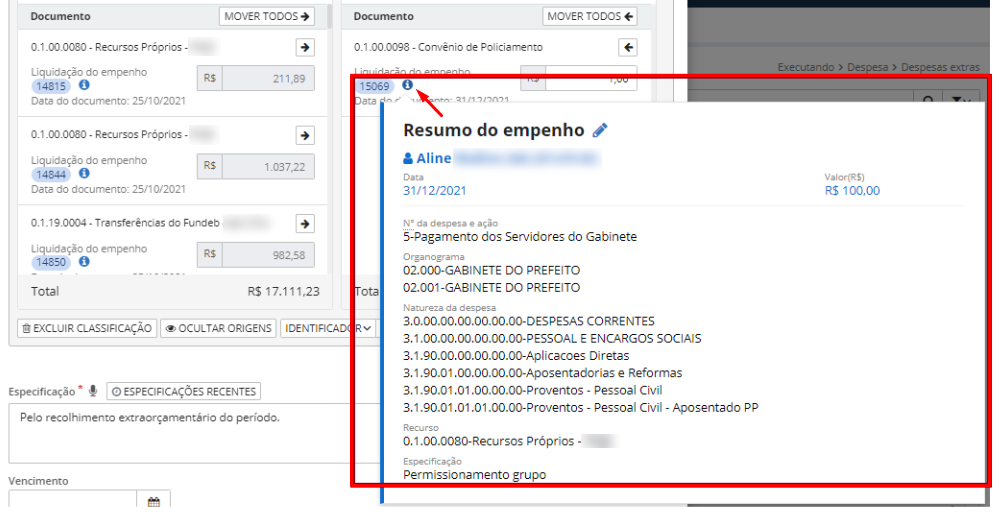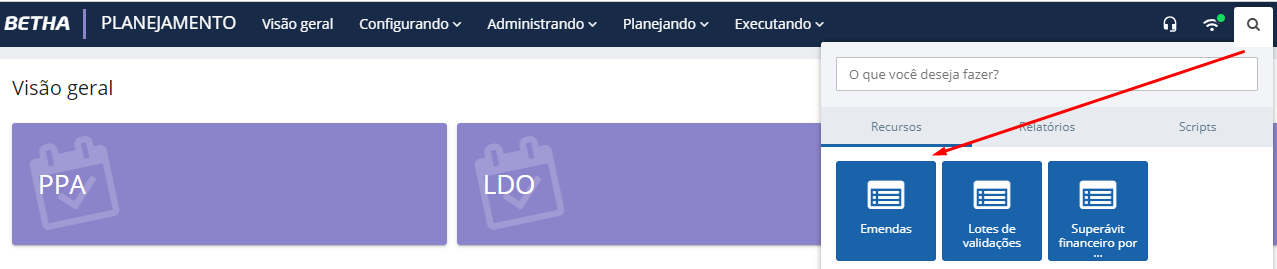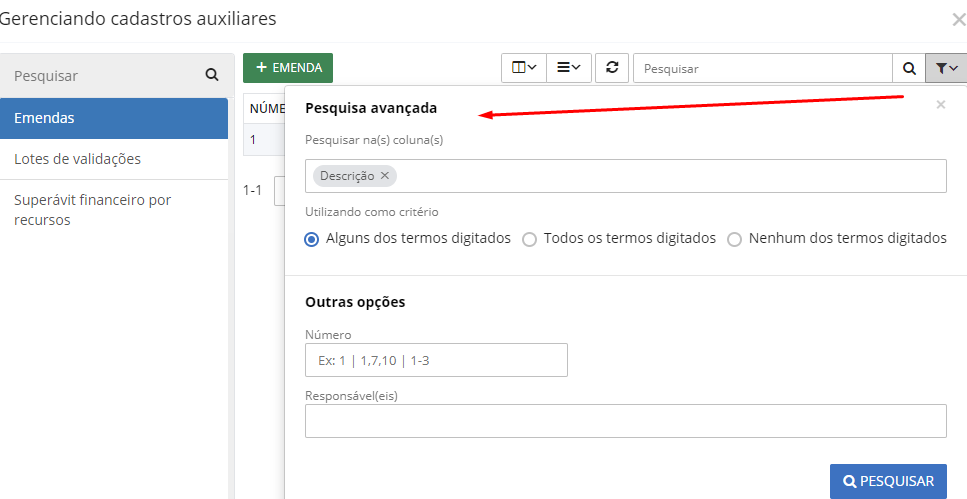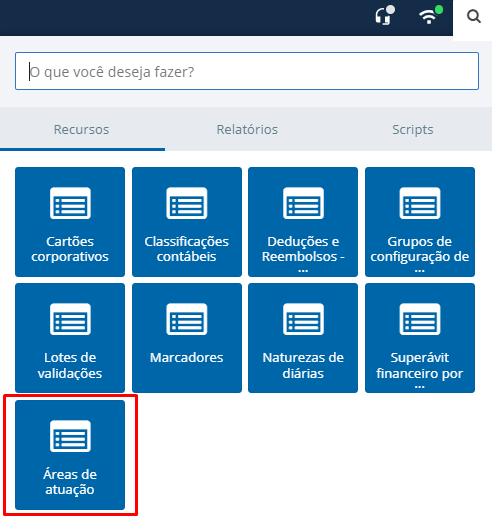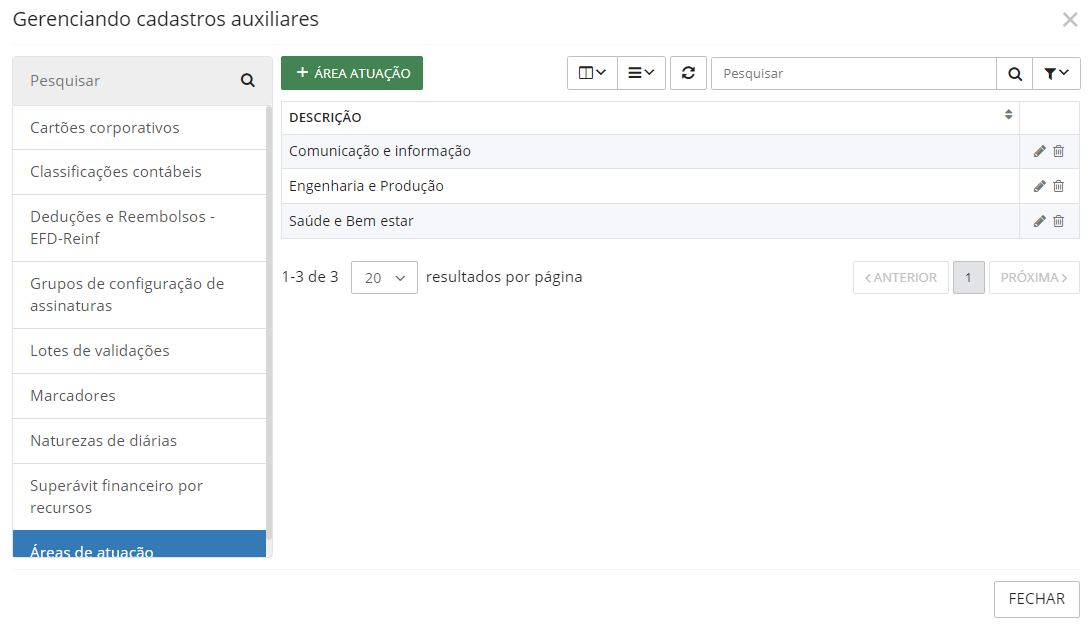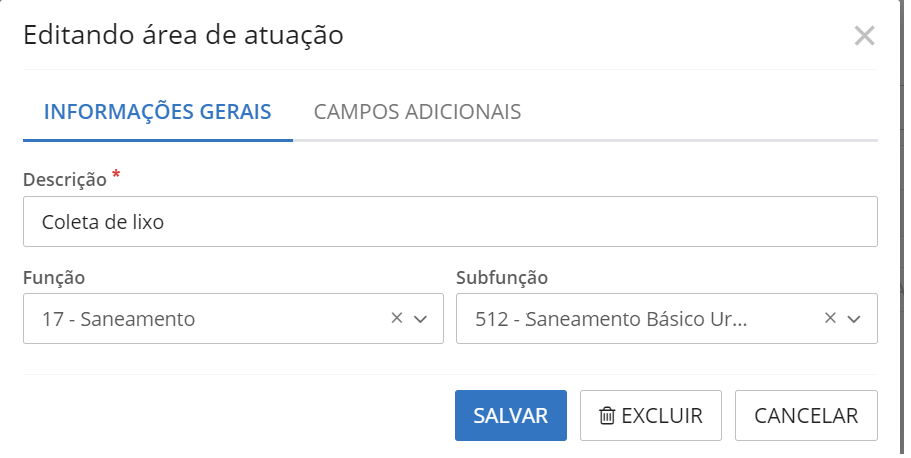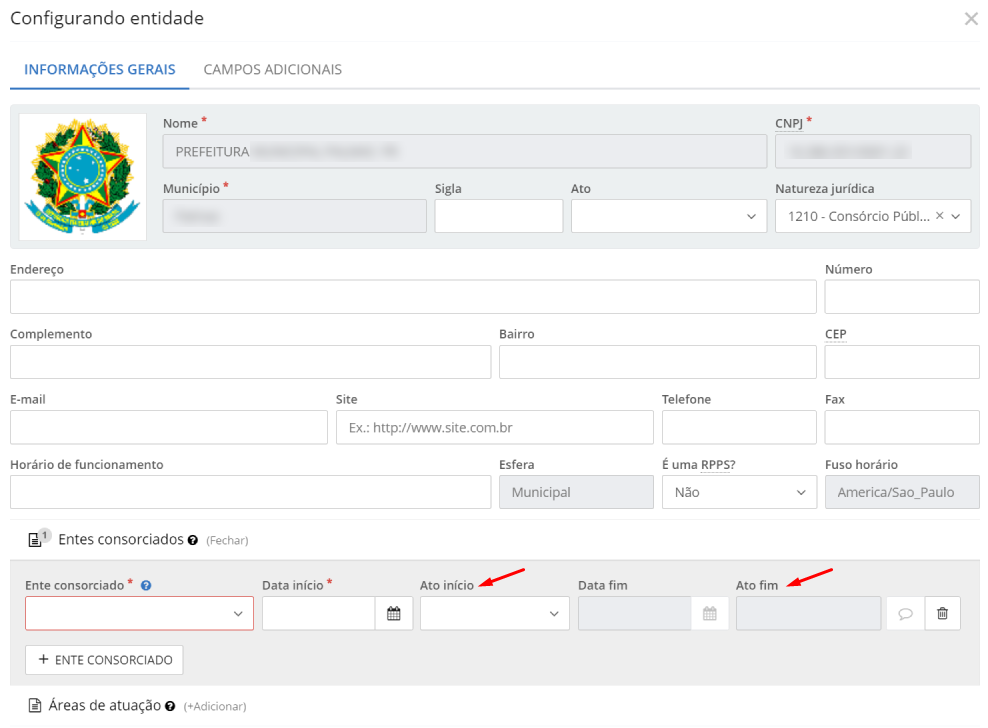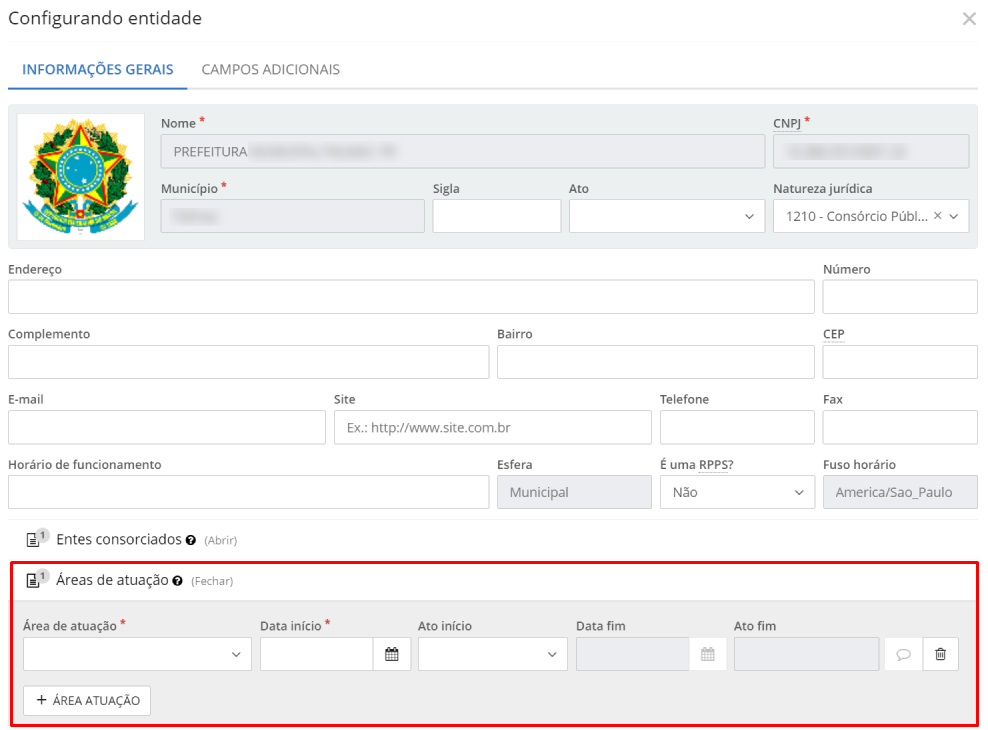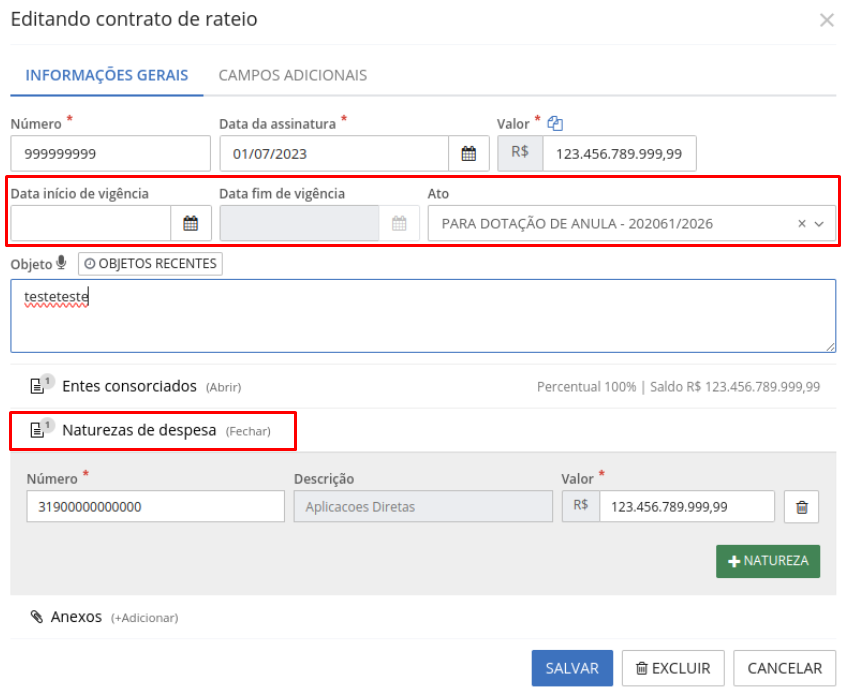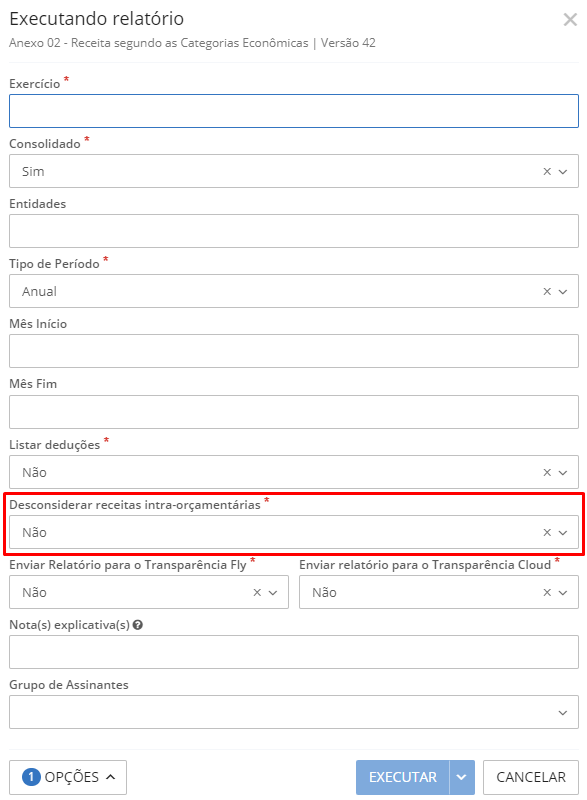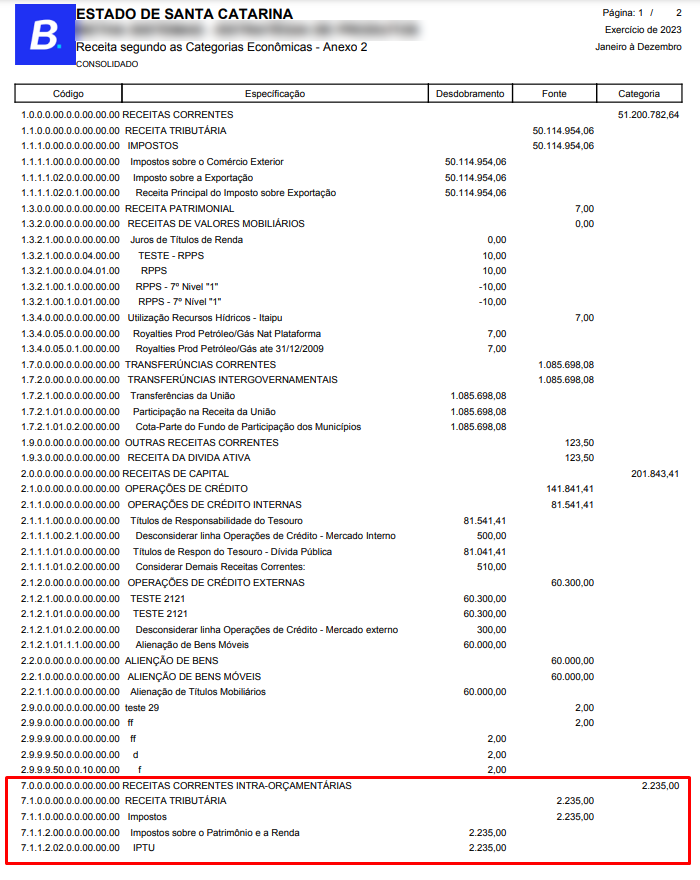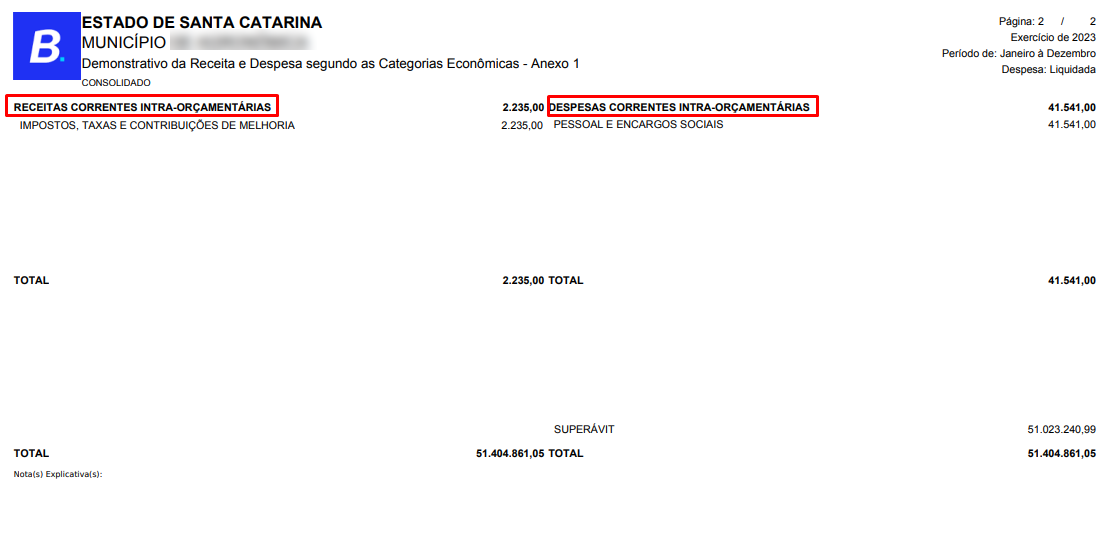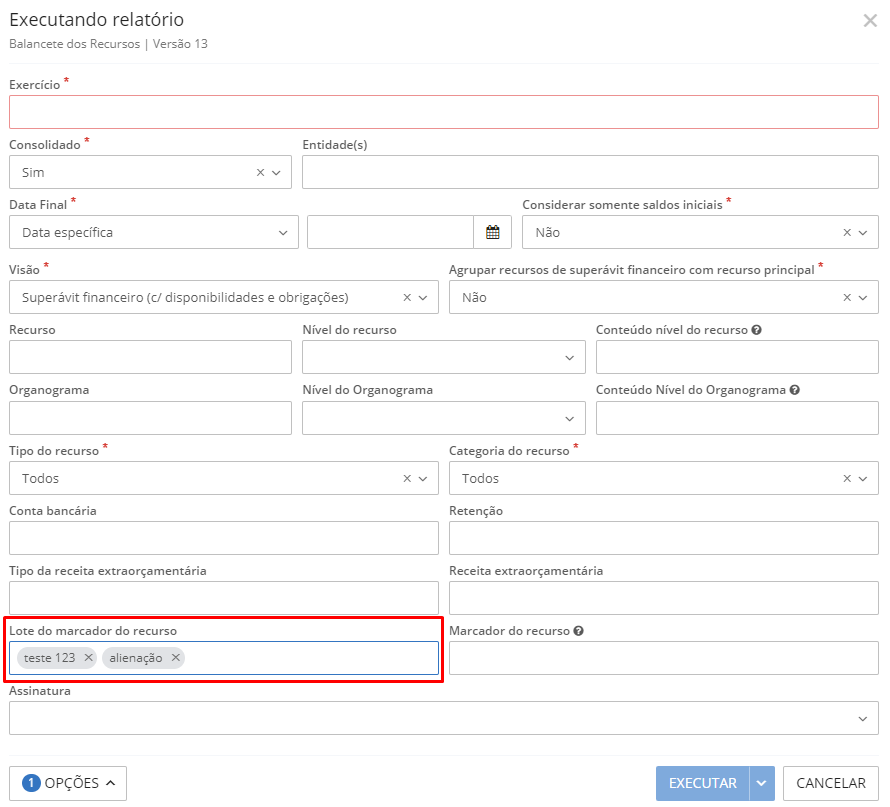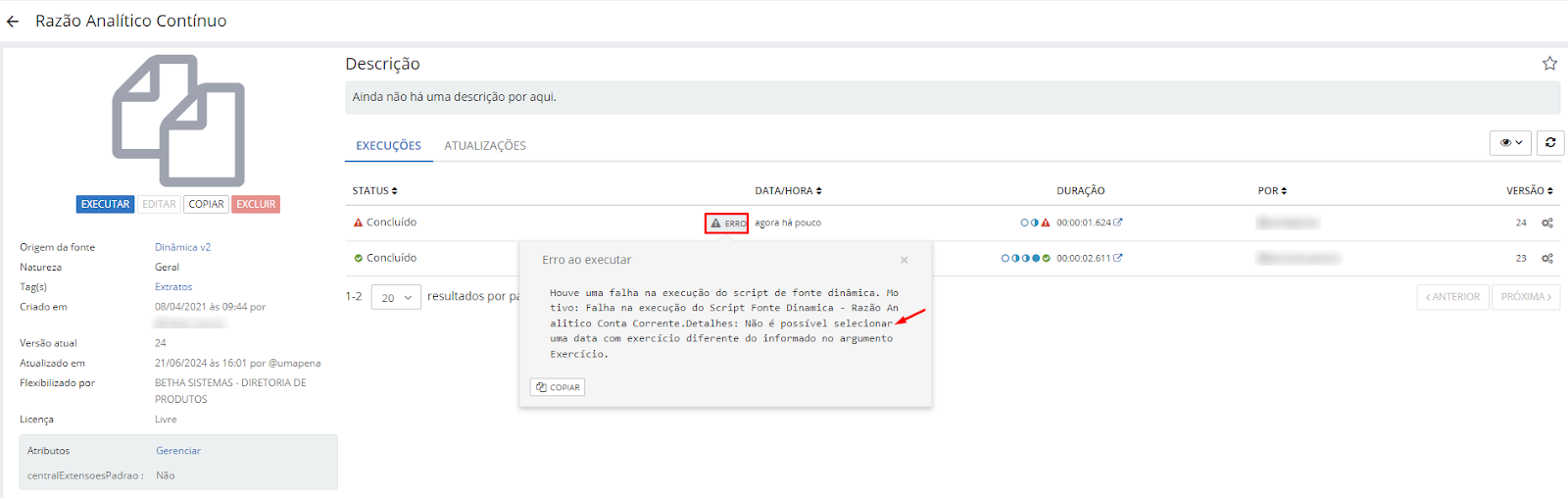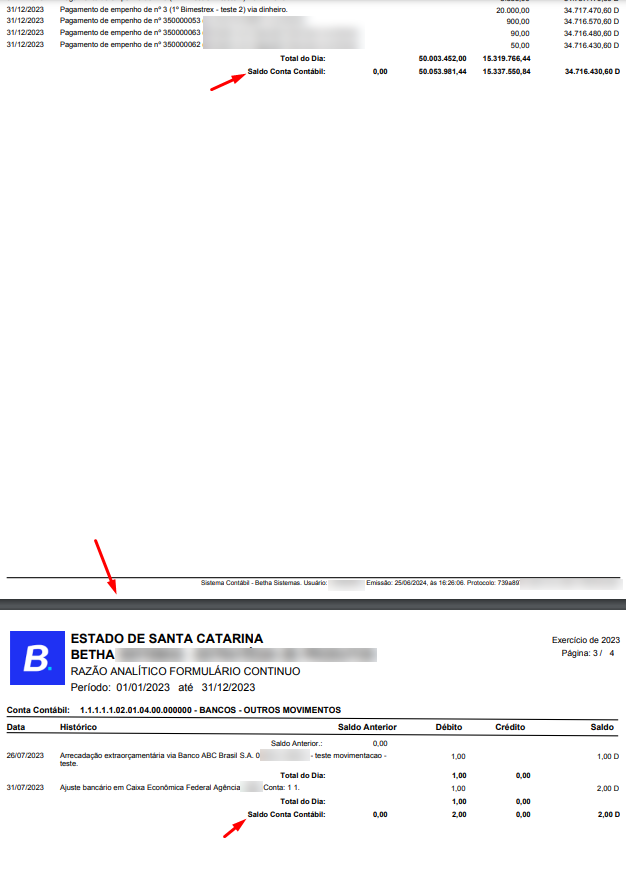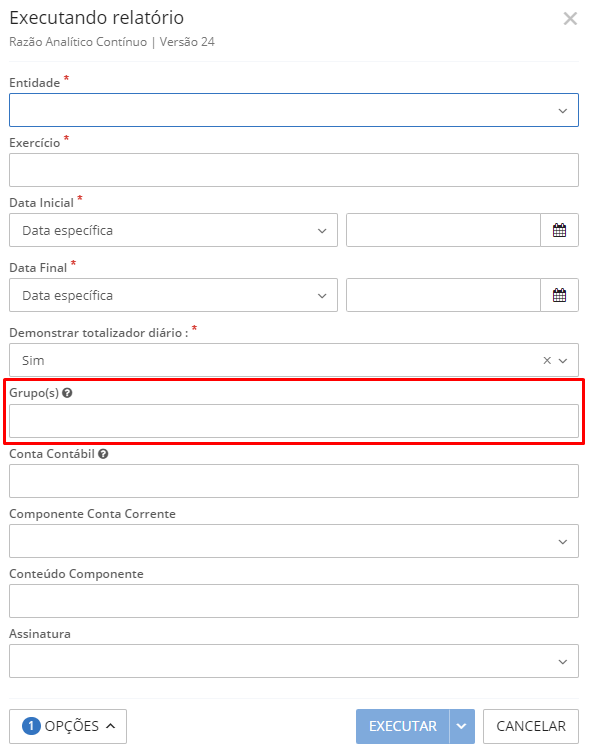Julho
Melhorias entregues em 30/07/2024
Permitido duplicar e alterar a configuração de funcionais Em uso
Considerando o disposto na Portaria SOF/MPO nº. 169/2024 (maiores orientações sobre a portaria ler informativo), informamos que agora é possível Duplicar uma configuração de funcionais que está Em uso.
Anteriormente o sistema não permitia a duplicação de uma configuração de Funcional que estava em uso, para que fossem realizadas eventuais mudanças nas funções ou subfunções cadastradas. Com a nova portaria publicada e a inclusão de novas funções e subfunções, tornou-se necessário o ajuste dessas configurações.
Para Duplicar uma configuração, acesse a funcionalidade (menu Administrando > Funcional programática > Configuração de funcionais) e, na configuração Em uso, clique no botão de engrenagem > Duplicar.
|
|---|
Com a duplicação, o usuário poderá realizar alterações na nova configuração criada, inserindo, excluindo ou modificando alguma Função ou Subfunção já cadastrada.
O usuário poderá, também, alterar a configuração em uso, passando a utilizar uma nova configuração ao longo do exercício. Para isso, basta clicar no botão de engrenagem > Usar este.
|
|---|
A alteração da configuração de funcionais não poderá ocorrer se a LOA ou LDO estiverem com situação igual a Enviada ao legislativo ou Sancionada, ou seja, somente poderá alterar a configuração em uso se a LOA/LDO estiver Em elaboração.
Quando da alteração, o sistema irá efetuar uma verificação para detectar as funções e subfunções da configuração anterior que estavam vinculadas às Despesas, vinculando-as automaticamente na nova configuração. Dessa forma, as inconsistências porventura existentes por conta da não vinculação a uma configuração em uso, poderão ser sanadas sem intervenção do usuário.
Disponibilizada a funcionalidade Alterar funções/subfunções conforme De x Para
Tendo em vista a possibilidade de alteração das configurações de funcionais anteriormente mencionada, comunicamos que foi disponibilizada a nova funcionalidade Alterar funções/subfunções conforme De x Para, acessada por meio do botão de engrenagem na lista de Configuração de funcionais (menu Administrando > Funcional programática > Configuração de funcionais > botão de engrenagem > Relacionamento de funcionais).
Ao selecionar esta opção, na tela Relacionando função e subfunção o usuário poderá relacionar uma função ou subfunção da configuração anterior, com a sua correspondente na nova configuração.
|
|---|
O usuário poderá utilizar o botão Sugerir Função (ou Sugerir Subfunção), onde o sistema irá fazer a sugestão com base na comparação dos números das funções/subfunções da configuração anterior ou, ainda, efetuar o relacionamento de forma manual de uma ou mais funções/subfunções.
Esse processo de sugestão é possibilitado apenas para usuário administrador ou usuário técnico.
|
|---|
Não será possível alterar a configuração Em uso quando pelo menos um registro da configuração esteja vinculado a um De x Para devidamente registrado no Exercício logado. Por exemplo, se no exercício 2023, a Subfunção 31 - Ação legislativa estiver vinculada a Subfunção 58 - Ação legislativa no exercício 2024 (logado), o sistema não permitirá a alteração, exibindo, para tanto, a mensagem de erro: Já existe de-para realizado para configuração de funcionais "<descrição da configuração>". Por este motivo, esta configuração deve permanecer em uso para o exercício de <exercício>.
Vale ressaltar que somente serão relacionadas nesta tela as funções/subfunções que possuem inconsistência quando comparadas com a configuração anterior. Na parte superior da tabela apresentada é possível verificar os exercícios aos quais aquela configuração está sendo utilizada.
|
|---|
Aos usuários técnicos, informamos que as alterações já encontram-se disponíveis no Service Layer e evidenciadas na fonte de dados.
Melhorias entregues em 19/07/2024
[PR] Disponibilizado arquivo de Cadastro Básico de Consórcios
Diante da nota do SIM-AM nº. 006/2024, disponibilizamos o arquivo CadastroConsorcio, que permite captar dados cadastrais dos consórcios, com geração de todo o arquivo de inclusão ou exclusão da área de atuação da entidade Consórcio.
A geração do arquivo é realizada por meio do script SIM-AM 2024 Geração de arquivos, acessado por meio do Gerenciador de scripts (menu Utilitários). No entanto, é necessária a observância de alguns requisitos, sendo:
Se o mês da geração do arquivo for igual a 06/2024:
- Entidade logada deve ser igual a Entidade de geração do arquivo;
- Data início e Data fim da área de atuação deve ser menor ou igual a 06/2024.
Se o mês da geração do arquivo for maior ou igual a 07/2024:
- Entidade logada deve ser igual a Entidade de geração do arquivo;
- Data início e Data fim da área de atuação deve estar dentro do período da geração do arquivo.
Para obter mais informações acerca do cadastro de Áreas de atuação e das Entidades de Consórcio, acesse a documentação disponibilizada em nossa Central de Ajuda.
[PR] Disponibilizado arquivo de ConsorcioXMunicipio
Tendo em vista nota do SIM-AM nº. 006/2024, publicada em 04/06/2024, informamos que foi disponibilizado o arquivo ConsorcioXMunicipio, o qual possibilita o cadastramento dos registros de inclusão do ente consorciado na entidade do tipo Consórcio, quando houver dados no período.
A geração do arquivo é realizada por meio do script SIM-AM 2024 Geração de arquivos, acessado por meio do Gerenciador de scripts (menu Utilitários). No entanto, é necessária a observância de alguns requisitos, sendo:
Se o mês da geração do arquivo for igual a 06/2024:
- Entidade logada deve ser igual a Entidade de geração do arquivo;
- Data início do ente consorciado deve ser menor ou igual a 06/2024.
Se o mês da geração do arquivo for maior ou igual a 07/2024:
- Entidade logada deve ser igual a Entidade de geração do arquivo;
- Data início o ente consorciado deve estar dentro do período da geração do arquivo.
Para obter mais informações acerca do cadastro das Entidades de Consórcio, acesse a documentação disponibilizada em nossa Central de Ajuda.
[PR] Disponibilizado arquivo de BaixaMunicipioConsorciado
Nos termos da nota do SIM-AM nº. 006/2024, publicada em 04/06/2024, informamos que foi disponibilizado o arquivo BaixaMunicipioConsorciado, que permite a geração de arquivos de todos os registos de exclusão do ente consorciado na Entidade do tipo Consórcio, nos casos em que há dados no período respectivo.
A geração do arquivo é realizada por meio do script SIM-AM 2024 Geração de arquivos, acessado por meio do Gerenciador de scripts (menu Utilitários). No entanto, é necessária a observância de alguns requisitos, sendo:
Se o mês da geração do arquivo for igual a 06/2024:
- Entidade logada deve ser igual a Entidade de geração do arquivo;
- Data fim do ente consorciado deve ser menor ou igual a 06/2024.
Se o mês da geração do arquivo for maior ou igual a 07/2024:
- Entidade logada deve ser igual a Entidade de geração do arquivo;
- Data fim do ente consorciado deve estar dentro do período da geração do arquivo.
Para obter mais informações acerca do cadastro das Entidades de Consórcio, acesse a documentação disponibilizada em nossa Central de Ajuda.
[PR] Disponibilizado arquivo de MunicipioConsorciadoSemRepasse
Considerando a nota do SIM-AM nº. 006/2024, publicada em 04/06/2024, disponibilizamos o arquivo MunicipioConsorciadoSemRepasse, que gera os arquivos de todos os entes consorciados vinculados a entidade Consórcio no período respectivo.
A geração do arquivo é realizada por meio do script SIM-AM 2024 Geração de arquivos, acessado por meio do Gerenciador de scripts (menu Utilitários). No entanto, é necessária a observância de alguns requisitos, sendo:
- O arquivo é gerado apenas no mês de Dezembro de cada ano, iniciando em 2024, gerando os entes consorciados cadastrados na Entidade de geração do arquivo.
Para obter mais informações acerca do cadastro das Entidades de Consórcio, acesse a documentação disponibilizada em nossa Central de Ajuda.
[PR] Disponibilizado arquivo de CadastroContratoRateioPrograma
Diante da nota do SIM-AM nº. 006/2024, informamos que foi disponibilizado o arquivo CadastroContratoRateioPrograma, o qual possibilita a geração dos arquivos de todos os registros de Contrato de rateio do Consórcio, nos casos em que houver dados no período selecionado.
A geração do arquivo é realizada por meio do script SIM-AM 2024 Geração de arquivos, acessado por meio do Gerenciador de scripts (menu Utilitários). No entanto, é necessária a observância de alguns requisitos, sendo:
Se o mês da geração do arquivo for igual a 06/2024:
- Entidade logada deve ser igual a Entidade de geração do arquivo;
- Data assinatura do contrato de rateio deve ser menor ou igual a 06/2024.
Se o mês da geração do arquivo for maior ou igual a 07/2024:
- Entidade logada deve ser igual a Entidade de geração do arquivo;
- Data assinatura do contrato de rateio deve estar dentro do período da geração do arquivo.
Para obter mais informações acerca do cadastro das Entidades de Consórcio, acesse a documentação disponibilizada em nossa Central de Ajuda.
[PR] Disponibilizado arquivo de ValorContratoRateioPrograma
Tendo em vista nota do SIM-AM nº. 006/2024, comunicamos que foi disponibilizado o arquivo ValorContratoRateioPrograma, que permite que sejam gerados todos os registros de contratos de rateio da entidade do Consórcio, quando houver dados no período respectivo.
A geração do arquivo é realizada por meio do script SIM-AM 2024 Geração de arquivos, acessado por meio do Gerenciador de scripts (menu Utilitários). No entanto, é necessária a observância de alguns requisitos, sendo:
Se o mês da geração do arquivo for igual a 06/2024:
- Entidade logada deve ser igual a Entidade de geração do arquivo;
- Data assinatura do contrato de rateio deve ser menor ou igual a 06/2024 de qualquer exercício;
- Há uma ou mais Naturezas da despesa informadas no cadastro de Contrato de rateio.
Se o mês da geração do arquivo for maior ou igual a 07/2024:
- Entidade logada deve ser igual a Entidade de geração do arquivo;
- Data assinatura do contrato de rateio deve estar dentro do período da geração do arquivo;
- Há uma ou mais Naturezas da despesa informadas no cadastro de Contrato de rateio.
Se houver mais de uma despesa no contrato de rateio com a mesma numeração no cdElemento, será efetuada a soma dos registros/valores.
Para obter mais informações acerca do cadastro das Entidades de Consórcio, acesse a documentação disponibilizada em nossa Central de Ajuda.
Novas validações no cadastro de Entidades do tipo Consórcio
Considerando que o cadastro das Entidades de Consórcio disponível no sistema Contábil (Cloud) foi atualizado, conforme comunicação realizada em nossa Central de Ajuda, informamos que foram disponibilizadas novas validações no cadastro de entidades, a fim de assegurar que os consórcios cadastrados:
- tenham ao menos uma Área de atuação cadastrada;
- o cadastro do ente consorciado possua Ato início registrado;
- caso seja informada uma Data fim para o ente, que haja um Ato fim cadastrado.
Na ausência de, pelo menos, um dos requisitos acima, com a nova validação será apresentada uma mensagem impeditiva quando da geração do arquivo.
[PR] Novas validações no cadastro de Contratos de rateio
Tendo em vista as atualizações disponibilizadas no cadastro de Contratos de rateio, as validações realizadas no referido cadastro quando da geração de arquivos para o SIM-AM também foram atualizadas.
Agora, quando da realização de um novo cadastro ou alteração do registro de um contrato de rateio de uma entidade do tipo Consórcio, será efetuada validação no sentido de verificar se:
- há a informação de, pelo menos, um ente consorciado;
- está informada a Data início e Data fim de vigência do contrato;
- há uma Descrição do objeto do contrato informada;
- há o registro do Ato do contrato;
- há a informação de, pelo menos, uma Natureza da despesa do contrato.
Na ausência de, pelo menos, um dos requisitos acima, com a nova validação será apresentada uma mensagem impeditiva quando da geração do arquivo.
[PR] Realizados ajustes nos termos da versão 1.0f do SIM-AM
Conforme o novo layout do SIM-AM, publicado em 18/07/2024, comunicamos que foram realizadas as seguintes adições/atualizações em nosso sistema:
- Foram incluídos os Tipos de documentos 125 - Contrato de Rateio e 126 - Contrato de Programas;
- Adicionamos o Escopo nº. 75 - Contratos de Consórcios;
- Foram vinculados os Tipos de documentos adicionados (125 e 126) ao Escopo nº. 75 na tabela ConsolidacaoTipoDocumentoXEscopo.
Além disso, também ajustamos os seguintes artefatos para estarem em conformidade com a nova versão disponibilizada:
- [SIM-AM 2023] Cadastral - LeiAto (v5)
- [PR] Correlação do ato com a tabela ConsolidacaoTipoDocumentoXEscopo
- [PR] Correlação do ato com tabela Tipos de Escopo de Leis e Atos
- [SIM-AM] Correlação do ato com a tabela ConsolidacaoTipoDocumentoXEscopo
- [SIM-AM] Correlação do ato com tabela Tipos de Escopo de Leis e Atos
- [SIM-AM] Valida combinações de acordo com a tabela ConsolidacaoTipoDocumentoXEscopo
- [SIM-AM] Valida descrição no cadastro do ato de acordo com tabela Tipos de Escopo de Leis e Atos
Melhorias entregues em 17/07/2024
Disponibilizados novos filtros de pesquisa na Despesa não prevista na LOA
No intuito de facilitar a pesquisa das Despesas relacionadas, foram realizados aprimoramentos na funcionalidade Despesa não prevista na LOA (menu Administrando > Cadastros auxiliares > Despesas não previstas na LOA).
Agora, ao utilizar o recurso Pesquisa avançada (ícone de funil) poderão ser realizadas buscas pelo Número da ação, Descrição da ação, Número da despesa, Natureza(s) da(s) despesa(s), Organograma(s), Programa(s), Ação(ões), Função(ões), Subfunção(ões) e/ou Localizador(es).
|
|---|
Inseridos filtros de buscas no widget Solicitações de bloqueio/desbloqueio
Agora o widget Solicitações de bloqueio/desbloqueio conta com um filtro de pesquisa, que facilitará a rotina da contabilidade, possibilitando a busca pela Finalidade da solicitação,
Ainda, nas Outras opções é possível aplicar filtros de busca pelo número da Despesa, Processo administrativo, Solicitação de compra, Solicitação de fornecimento, Licitação ou Contrato.
Além disso, o usuário poderá filtrar, também, por Organogramas, Recursos, Período da solicitação e/ou Valor.
|
|---|
Ressalta-se que os filtros podem ser combinados entre si, o que permite uma busca mais assertiva da solicitação de bloqueio/desbloqueio desejada.
Armazenamento automático em fonte de dados dos trâmites de Empenho e das Despesas extras (auditoria de inclusão e alteração)
Informamos que foram realizadas atualizações nas fontes de dados abaixo citadas para que seja exibido o usuário e a data/hora em que foi realizada a ação de inclusão ou alteração do registro:
- empenhos
- anulacoes.empenhos
- subempenhos
- subempenhos.anulacoes
- emliquidacoesEmpenhos
- anulacoes.emliquidacoesEmpenhos
- liquidacoesEmpenhos
- anulacoes.liquidacoesEmpenhos
- pagamentosEmpenhos
- anulacoes.pagamentosEmpenhos
- despesasExtras
- anulacoes.despesasExtras
Realizados ajustes nas validações dos Recursos de pagamentos de Empenhos
Aprimoramos as regras de validação do parâmetro Recurso, disponível na tela Realizando pagamento (menu Executando > Despesa > Empenho > Adicionar pagamento), para que quando do cadastramento de uma Baixa do pagamento, sejam considerados também os Recurso(s) movimentado(s) da conta bancária (menu Administrando > Bancários > Contas).
Essa nova validação só será possível se o parâmetro Permitir recursos na baixa (pagamento) diferentes do recurso do empenho (menu Administrando > Controle > Recursos > Configurações de recursos (ícone de engrenagem)) estiver marcado.
|
|---|
Além disso, quando do cadastro de Pagamentos (menu Executando > Despesa > Empenhos > Adicionar pagamento), se o parâmetro Permitir recursos na baixa (pagamento) diferente do(s) recurso(s) da conta bancária estiver desmarcado e não estiver informado para a Entidade e o Exercício logado um Recurso(s) movimentado(s) na conta bancária, o sistema não permitirá a gravação do pagamento.
Da mesma forma, se o referido parâmetro estiver desmarcado e o Recurso se tratar de um SF - Superávit Financeiro, cujo recurso principal não esteja informado para a Entidade e o Exercício logado como um um Recurso(s) movimentado(s) na conta bancária, também não será permitido o registro do pagamento.
Incluídos novos campos no cadastro de Assinaturas
Informamos que o cadastro de Assinaturas (menu Administrando > Assinaturas > Assinaturas > +Assinatura) foi atualizado e agora admite a inserção de Campos adicionais, além de contar com novos campos de cadastro.
|
|---|
Além da guia Campos adicionais, inserimos também os campos Data inicial e Data final, onde deve ser inserido o período de vigência da assinatura cadastrada.
Destaca-se que somente o campo Data inicial é de preenchimento obrigatório. Dessa forma, todas as Assinaturas previamente cadastradas no sistema terão o campo alimentado com uma data de início geral (01/01/1900), sendo permitida a sua alteração a qualquer tempo.
No campo Organograma(s), podem ser inseridos um ou mais organogramas (analíticos ou sintéticos) aos quais a assinatura ficará vinculada. No entanto, vale lembrar que somente serão listados os organogramas aos quais o usuário possui permissão de acesso.
Não poderão existir Assinaturas com o mesmo grupo de configuração para um período de vigência (Data inicial e Data final) e/ou Organogramas coincidentes.
Com isso, também será possível a filtragem das Assinaturas pelo período de vigência e Organograma.
|
|---|
Os novos campos também estarão disponíveis no Service Layer e evidenciados na fonte de dados respectiva.
Disponibilizada a consulta de origem das Despesas extras
O ambiente de cadastro das Despesas extras (menu Executando > Despesa > Despesas extras > +Despesa extra) agora exibe as informações das Origens da despesa extra, por meio de um resumo do Empenho de origem.
Ao adicionar uma Classificação no cadastro de Despesas extras, é possível Visualizar origens da despesa e realizar a vinculação. Anteriormente, só eram listadas algumas informações gerais da origem, dificultando a seleção da origem específica desejada.
Assim, para facilitar a seleção do documento correto, inserimos no quadro Origens o ícone i, o qual exibirá as Origens da despesa extra, listando as informação do Credor, Organograma, Natureza da despesa, Recurso e Especificação do empenho, informações estas que poderão ser visualizadas antes da vinculação da origem com a Despesa extra.
|
|---|
Com o novo quadro de informações ficará muito mais fácil a identificação da Origem desejada, garantindo maior agilidade na rotina diária da contabilidade.
Nova validação para envio de dados ao Portal da Transparência
Informamos que foram ajustadas as validações de configuração do sistema Contábil (Cloud) em relação ao envio de dados ao Portal da Transparência. Agora, ao realizar a configuração do sistema (menu Configurando > Parâmetros > Portal da transparência cloud), o sistema só permite a gravação dos dados se a Chave de acesso possuir o mesmo Id no Portal da Transparência da Entidade logada no sistema Contábil (Cloud).
Se a Chave de acesso não possuir o mesmo Id da entidade logada, o sistema exibirá uma mensagem impeditiva informando que: A chave de acesso informada possui o código de entidade divergente desta entidade. Verifique a chave de interação no admin do Transparência Cloud, no menu Administração > Interação > Chave de interação e se necessário providencie uma nova licença.
O mesmo ocorrerá quando a Chave de acesso (token) estiver expirada, sendo apresentada uma mensagem impeditiva, a qual não permitirá a gravação da configuração e o posterior envio de dados ao Portal.
Disponibilizado o cadastro de Emendas
Já está disponível para utilização no sistema Contábil (Cloud) o novo cadastro auxiliar de Emendas, por meio do qual será possível o cadastramento das Emendas parlamentares relativas ao orçamento anual da entidade.
O acesso à funcionalidade se dá por meio da Pesquisa rápida (ícone de lupa) > Emendas.
|
|---|
Para adicionar uma nova emenda, basta clicar no botão +Emenda e preencher os seguintes dados (os campos com * são de preenchimento obrigatório):
- Número: campo de preenchimento obrigatório, sendo inserido automaticamente pelo sistema de forma sequencial, considerando o número do último cadastro realizado;
- Modalidade: deve ser selecionada a modalidade respectiva dentre as opções Emenda Individual, Emenda de Bancada, Emenda de Comissão ou Emenda de Relator;
- Descrição: neste campo deve ser informada a descrição da emenda cadastrada, sendo admitida a inserção de letras e/ou números;
- Responsável: selecionar o responsável pelo cadastramento. As opções são oriundas do cadastro de Responsáveis (menu Administrando > Pessoas > Responsáveis), sendo listados apenas os cadastros Ativos;
- Finalidade: se desejar, inserir o objetivo da emenda.
A tela de cadastro conta, ainda, com a guia Anexos, que suporta arquivos em diversos formatos com tamanho de até 25 MB.
Além disso, o cadastro de Emendas também permite a inserção de Campos adicionais, onde é possível inserir outras informações que o usuário julgar importante. Para isso, é necessária a criação e configuração dos Campos adicionais por meio do menu Utilitários > Campos adicionais.
Na tela Gerenciando cadastros auxiliares, é possível efetuar a Pesquisa avançada (ícone de funil) pela Descrição ou, ainda, utilizar o filtro Outras opções e pesquisar pelo Número e/ou Responsável.
|
|---|
Além disso, há a possibilidade de restringir o acesso de usuários ao cadastro de Emendas por meio do Gerenciador de acessos (menu Utilitários > Gerenciador de acessos), sendo que, desmarcando o checkbox o usuário não terá permissão de realizar o cadastro, edição ou exclusão das Emendas parlamentares.
Aos usuários técnicos, informamos que o novo cadastro já encontra-se disponível no Service Layer, estando, também, evidenciado na fonte de dados.
Melhorias entregues até 10/07/2024
Disponibilizado cadastro de Áreas de atuação
O sistema Contábil (Cloud) agora conta com o cadastro de Áreas de atuação, que permite a inserção das áreas de atuação que serão utilizadas posteriormente no cadastro de Consórcios.
O acesso a nova funcionalidade se dá por meio da Pesquisa rápida (ícone de lupa) > Áreas de atuação.
|
|---|
A tela Gerenciando cadastros auxiliares irá exibir a listagem de todas as áreas já cadastradas, sendo possível realizar a edição (ícone de lápis) ou a exclusão (ícone de lixeira) de uma área de atuação previamente cadastrada.
|
|---|
Para cadastrar uma nova área, basta clicar no botão +Área de atuação, inserindo na tela específica, a Descrição (campo obrigatório) e, se desejar, selecionar a Função e a Subfunção vinculadas aquela nova área.
|
|---|
O sistema não permite a inserção de duas ou mais áreas com a mesma Descrição, ou seja, cada descrição só pode ser inserida uma única vez.
O cadastro ainda conta com a guia Dados adicionais, onde é possível inserir outras informações que o usuário julgar importante. Para isso, é necessária a criação e configuração dos Campos adicionais por meio do menu Utilitários > Campos adicionais.
Além disso, há a possibilidade de restringir o acesso de usuários ao cadastro de Áreas de atuação por meio do Gerenciador de acessos (menu Utilitários > Gerenciador de acessos), sendo que, desmarcando o checkbox o usuário não terá permissão de realizar o cadastro, edição ou exclusão das Áreas de atuação.
Aos usuários técnicos, informamos que o novo cadastro já encontra-se disponível no Service Layer, estando, também, evidenciado na fonte de dados (Dados.contabilidade.v1.areasAtuacoes.busca).
Disponibilizados novos campos no cadastro de Entidades do tipo Consórcio
Comunicamos que foram incluídos novos campos no cadastro de Entidades (menu Administrando > Estrutura organizacional > Entidades), quando a entidade possuir natureza jurídica igual a 1210 - Consórcio Público de Direito Público (Associação Pública).
O quadro Entes consorciados foi aprimorado, sendo incluídos os campos Ato início e Ato fim, devendo ser informado os Atos jurídicos que deram início e fim àquele Consórcio. Contudo, tais campos só serão habilitados após o preenchimento da Data início e Data fim.
|
|---|
Vale lembrar que os Atos jurídicos disponíveis são oriundos do cadastro de Atos (menu Administrando > Atos > Atos).
Além disso, incluímos o quadro Áreas de atuação, o qual também só estará disponível para as entidades com natureza jurídica igual a 1210 - Consórcio Público de Direito Público (Associação Pública).
O novo quadro deve ser alimentado com as seguintes informações:
- Área de atuação: campo de preenchimento obrigatório, deve ser selecionada a área de atuação do consórcio. As opções disponíveis são oriundas do cadastro de Áreas de atuação, disponível na Pesquisa rápida (ícone de lupa) > Áreas de atuação;
- Data início: campo de preenchimento obrigatório, onde deve ser informada a data de início do consórcio;
- Ato início: esse campo será habilitado após o preenchimento da Data início. Aqui deve ser selecionado o Ato jurídico que deu origem ao consórcio cadastrado, vinculando-o à área de atuação informada (as opções disponíveis são oriundas do cadastro de Atos (menu Administrando > Atos > Atos));
- Data fim: campo de preenchimento facultativo, onde deve ser informada a data de término da vigência consórcio, se houver;
- Ato fim: esse campo será habilitado após o preenchimento da Data fim. Aqui deve ser selecionado o Ato jurídico que determinou o encerramento do consórcio cadastrado (as opções disponíveis são oriundas do cadastro de Atos (menu Administrando > Atos > Atos));
- Motivo fim: campo de preenchimento facultativo, onde poderão ser inseridas as razões do encerramento do consórcio. Somente será habilitado se o campo Data fim estiver preenchido.
|
|---|
Poderão ser inseridas uma ou mais áreas de atuação para uma mesma entidade, utilizando, para isso, o botão +Área de atuação e repetindo o processo de cadastro.
Os novos cadastros já encontram-se disponíveis no Service Layer, estando, também, evidenciados na fonte de dados.
Aprimorado o cadastro de Contratos de rateio
No intuito de adequar o sistema Contábil (Cloud) com o exigido pela legislação estadual, especialmente do estado do Paraná, comunicamos que foram realizadas atualizações no cadastro de Contratos de rateio (menu Executando > Controle > Contratos de rateio).
Foram adicionados novos campos no cadastro de Contratos de rateio (botão +Contrato de rateio), sendo eles:
- Ato: permite a seleção do Ato legal que ensejou aquele contrato de rateio (as opções são oriundas do cadastro de Atos, disponível no menu Administrando > Atos > Atos);
- Data da assinatura: anteriormente este campo era denominado apenas Data, a alteração visa proporcionar um melhor esclarecimento acerca do dado a ser inserido;
- Data início de vigência e Data fim de vigência: nestes campos deve ser inserido o período pelo qual o contrato irá vigorar;
- Natureza da despesa: pode ser inserida a Natureza da despesa vinculada ao contrato. Poderão ser inseridas uma ou mais Naturezas com o seu respectivo valor.
|
|---|
Informamos também, que as novas atualizações já foram disponibilizadas no Service Layer, estando, também, evidenciadas na fonte de dados.
Melhoria entregue em 04/07/2024
[PR] Aprimorado o campo Representante em relação ao Fornecedor do SIAFIC
Tendo em vista a nota 005/2024 do SIM-AM, comunicamos que foram realizados ajustes no campo Representante, constante no arquivo FornecedorRepresentanteSIAFIC.txt, quando o script [SIM-AM 2024] Geração de arquivos for utilizado no Módulo Contábil.
Agora, serão considerados também os Contratos e Aditivos que possuírem CNPJ de revendas, sendo que, se no mês da geração do arquivo houver contratação ou aditivo vigente para os CNPJ’s da Betha Sistemas ou das Revendas parceiras, o registro será gerado no arquivo enviado. Cada contrato vigente será listado em uma linha separada no arquivo.
A chave para a geração do arquivo é o número do Contrato e o Mês de geração, por exemplo, 48/05.
Para clientes que utilizam os sistemas Betha, os campos tpDocFornecedor e nrDocFornecedor geram os dados 3 e 00456865000167, respectivamente.
Os contratos vinculados diretamente ao CNPJ da Betha Sistemas, geram os campos tpDocRepresentante e nrDocRepresentante com os dados do representante:
- Se o contrato possuir Fornecedor com Representante cadastrado, o campo terá valor igual ao CPF correspondente ao primeiro representante retornado;
- Se o contrato possuir Fornecedor com Representante não cadastrado, o campo ficará vazio.
Os contratos vinculados ao CNPJ da revenda parceira, geram os campos tpDocRepresentante e nrDocRepresentante, com os dados 3 e 00456865000167, respectivamente.
Melhorias entregues até 01/07/2024
Incluído novo parâmetro nos relatórios relativos à Lei 4.320/64
Realizamos ajustes nos relatórios Anexo 01 - Demonstrativo Receita e Despesa segundo as Categorias Econômicas, Anexo 02 - Receita segundo as Categorias Econômicas e Anexo 10 - Comparativo da Receita Orçada com Arrecadada, anotados com a tag Anexos Lei 4.320/64, disponibilizando um novo parâmetro que permite Desconsiderar receitas e despesas intra-orçamentárias quando da emissão dos relatórios.
|
|---|
Em todos os demonstrativos, o argumento manterá o mesmo comportamento, sendo: ao marcar o parâmetro como Não, as Receitas e Despesas intra-orçamentárias serão listadas no relatório separadamente, considerando, para isso, as Naturezas da Receita/Despesa (são consideradas Receitas intra-orçamentárias as naturezas iniciadas em 7 ou 8 e, Despesas intra-orçamentárias, as que possuem o terceiro e quarto dígitos igual a 91).
Veja o exemplo abaixo quanto ao Anexo 02 - Receita segundo as Categorias Econômicas, que teve o parâmetro Desconsiderar receitas e despesas intra-orçamentárias marcado como Não:
|
|---|
Ainda, em relação ao Anexo 01 - Demonstrativo Receita e Despesa segundo as Categorias Econômicas, o sistema permite que o usuário defina se deseja que as informações intra-orçamentárias sejam apresentadas no final do relatório, de forma separada. Para isso, basta que na parametrização seja selecionada a opção Não, demonstrar ao final do relatório.
|
|---|
Nos casos em que o parâmetro é marcado como Sim, as Receitas e Despesas intra-orçamentárias não serão listadas no relatório, ou seja, serão desconsideradas.
Permitida a filtragem dos relatórios por Lote de marcadores
Comunicamos que os relatórios abaixo listados, acessados por meio do Assistente (tecla F4), agora contam com o parâmetro Lote do marcador, conforme cadastro oriundo do Lote do cadastro de Marcadores (Pesquisa rápida (ícone de lupa) > Marcadores > +Marcador > Lote):
- Balancete da Despesa
- Balancete da Receita
- Balancete dos Recursos
- Extrato da Despesa
- Extrato da Receita
- Extrato dos Recursos
- Relação de Despesas
- Relação de Empenhos
- Relação de Empenhos (desk)
Vale ressaltar que o novo parâmetro permite a aplicação de um ou mais lotes ao mesmo tempo, possibilitando uma filtragem dinâmica.
|
|---|
Realizados ajustes no relatório Razão Analítico Contínuo
Foram realizados alguns aprimoramentos no relatório Razão Analítico Contínuo, veja:
- Ajustado o critério de ordenação dos registros
Agora o relatório ordena, prioritariamente, os registros por (1) Conta contábil, (2) Data e (3) ID do documento.
- Restrições quanto a Data inicial e final do período do relatório
Na parametrização do relatório, ajustamos as permissões dos campos Data inicial e Data final, de modo que o período selecionado seja coincidente com o Exercício logado.
Quando o período não coincidir, o relatório será gerado com Erro e uma mensagem explicativa será exibida.
|
|---|
- Alteração na disposição das Contas contábeis no relatório
Agora, quando o relatório for filtrado por mais de uma Conta contábil, cada conta será exibida em uma página, a fim de facilitar a visualização pelo usuário.
|
|---|
- Inclusão do parâmetro Grupo(s)
O relatório conta, agora, com o parâmetro Grupo(s), o qual permite a filtragem pela máscara da Conta.
|
|---|
É importante ressaltar que, anteriormente, para a emissão do relatório, era obrigatório o preenchimento do campo Conta contábil. O novo parâmetro implementado suprime essa obrigação, quando o Grupo é informado. Ou seja, para a emissão do relatório Razão Analítico Contínuo é obrigatório o preenchimento de, pelo menos, apenas um dos campos (Conta Contábil ou Grupo(s)).
Aprimorado o Relatório de Alterações Orçamentárias - Com Detalhamento dos Recursos
Informamos que o comportamento do relatório de Alterações Orçamentárias - Com Detalhamento dos Recursos foi ajustado, de modo a refletir os valores constantes no widget Limites na LOA (menu Executando > Despesas > Alterações orçamentárias) quando da aplicação de filtro Tipo de crédito.
Incluído Identificador de configuração em uso na Relação de configurações da integração - (Folha X Contábil)
Agora a Relação de configurações da integração - (Folha X Contábil), acessada por meio do Gerenciador de relatórios (menu Utilitários), possui um identificador que verifica se o Elemento utilizado no Relacionamento da Despesa está em uso na configuração de despesas do sistema Contábil (Cloud).
Por meio dessa melhoria, o usuário poderá identificar de forma fácil a origem da inconsistência quando do envio de informações, podendo realizar de forma mais efetiva os ajustes necessários.
|
|---|
Aprimorada da Relação de Comprovantes do EFD-Reinf
Comunicamos que foram realizados ajustes na Relação de Comprovante do EFD-Reinf (menu Utilitários > Gerenciador de relatórios) a fim de melhorar a performance e atingir maior precisão quando da comparação das informações para envio de dados.
Além disso, o relatório agora segue as mesmas regras de envio de informações do Contábil (Cloud), evitando divergências na comparação dos dados do ambiente do eSocial (Cloud).